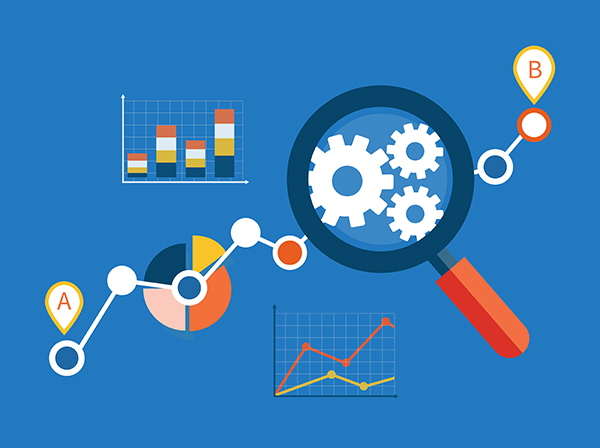Google Etiket Yöneticisi’ndeki URL değişkenini ve bunun pazarlamadaki kullanımlarını tanıma ve örnek
Google Etiket Yöneticisi’ndeki URL Ancak bu araçta uzmanlığa sahip olmak dijital pazarlamacılara çok yardımcı olabilir. Google Etiket Yöneticisi’nin iki ana kullanımı, pazarlama araçlarını siteye bağlamak ve kullanıcı işlemlerini izlemektir .
Etkinlik izleme, sitedeki kullanıcı davranışlarını gözlemlemek için kullanılır ve Tag Manager’ın sağladığı özellikler, gelişmiş ve özel etkinlikler oluşturmanın yardımıyla en küçük kullanıcı davranışını bile izleyebilir.
Bu çalışmada etiket yöneticisi değişkenleri etkisini ve gücünü göstermektedir. Bu değişkenler önemli bilgiler barındırabilir ve bu bilgiler gerektiğinde farklı bölümlerde kullanılabilir. Etiket yöneticisindeki bu değişkenlerden biri de sitedeki sayfa adresinin veya bağlantıların tamamını veya bir kısmını saklayabilen URL değişkenidir.
Bu bilgiyi bir değişkende bulundurmanın pazarlamada birçok faydası olabilir. Bu nedenle bu yazımızda etiket yöneticisi yardımıyla bu değişkenin nasıl oluşturulacağını ve dijital pazarlamanın farklı bölümlerinde nasıl kullanılacağını öğretmeye karar verdik. Etiket yöneticisi meraklısıysanız, URL değişkeninin nasıl kullanılacağını öğrenmek kesinlikle size çok yardımcı olabilir.
Etiket yöneticisindeki değişkenler
Google Etiket Yöneticisi’ne aşina iseniz etiket, tetikleyici ve değişkenin bu aracın üç ana üyesi olduğunu biliyorsunuzdur. Etiketler temel görevleri yerine getiren kod parçalarıdır. Tetikleyiciler, bu etiketlerin ne zaman etkinleştirileceğini belirten etiketlerin sınırlayıcı koşullarıdır.
Değişkenlerin de değişkenleri programlamaya benzer bir işlevi vardır ve belirli bilgileri içinde saklarlar. Değişkenler yerine değerleri kullanılıyorsa bu değerlerin değiştirilmesi gerektiğinde bu değişikliğin bu değerlerin kullanıldığı tüm parçalara uygulanması gerekir. Ancak değişken kullanıldığında bu değişikliğin tüm parçalarda yapılabilmesi için o değişkenin değerini bir kez değiştirmek yeterlidir.
Bu nedenle etiket yöneticisinde değişkenler bulunmaktadır ve bunlar gerektiğinde etiketlerde ve tetikleyicilerde kullanılabilir. Etiket yöneticisinde iki tür değişken mevcuttur. Yerleşik olarak adlandırılan ilk kategori, Etiket Yöneticisi tarafından otomatik olarak oluşturulup kaydedilen değişkenlerdir. Kullanıcı Tanımlı olarak adlandırılan ikinci kategori ise her pazarlamacının Tag Manager yardımıyla kendi ihtiyaçlarına göre oluşturup kullanabileceği değişkenlerdir.
Yerleşik değişkenler arasında tıklama adresi ve metni, tam sayfa adresi, site formlarının içindeki metin ve kullanıcının kaydırma değeri bulunur. En önemli Kullanıcı Tanımlı değişkenler, bir sonraki bölümde tam olarak tartışacağımız JavaScript değişkeni, Veri Katmanı değişkeni, sabit değişken ve URL değişkenidir.
Etiket yöneticisinde bir URL değişkeni oluşturma
Söylediğimiz gibi, etiket yöneticisindeki Kullanıcı Tanımlı değişkenlerden biri, bir URL adresinin tamamını veya bir kısmını site içinde saklayabilen URL değişkenidir. Elbette bu değişken adresin bir kısmını saklamak için kullanılır; Çünkü yerleşik kısımda sayfanın tam adresine ayrı ayrı ulaşabiliyoruz.
Bir URL değişkeni oluşturmak için etiket yöneticisi hesabınızda oturum açın ve ana menüden Değişkenler’e tıklayın.
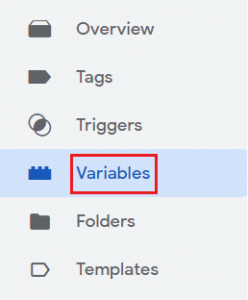 Kullanıcı Tanımlı Değişkenler bölümünde Yeni seçeneğine tıklayarak yeni bir değişken oluşturma işlemini başlatın.
Kullanıcı Tanımlı Değişkenler bölümünde Yeni seçeneğine tıklayarak yeni bir değişken oluşturma işlemini başlatın.
 Değişkeninize uygun ismi girdikten sonra Değişken Konfigürasyonu alanına tıklayarak tipini seçin.
Değişkeninize uygun ismi girdikten sonra Değişken Konfigürasyonu alanına tıklayarak tipini seçin.
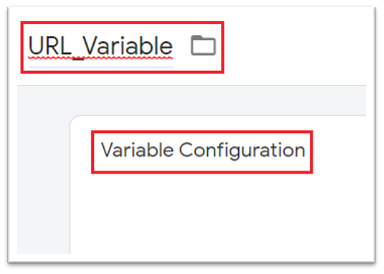 Resimde gösterildiği gibi bir URL türü değişkeni oluşturmak için URL seçeneğine tıklayın.
Resimde gösterildiği gibi bir URL türü değişkeni oluşturmak için URL seçeneğine tıklayın.
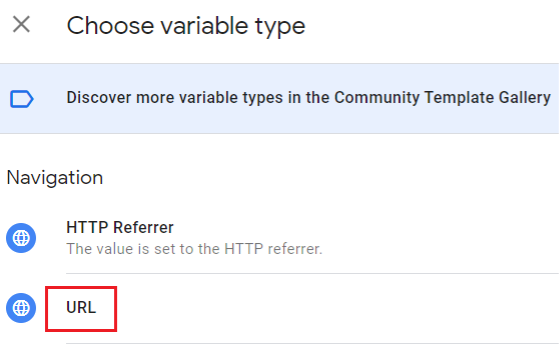 Bileşen Türü bölümünde sayfa adresinin hangi kısmının değişkende saklanması gerektiğini belirtmelisiniz.
Bileşen Türü bölümünde sayfa adresinin hangi kısmının değişkende saklanması gerektiğini belirtmelisiniz.
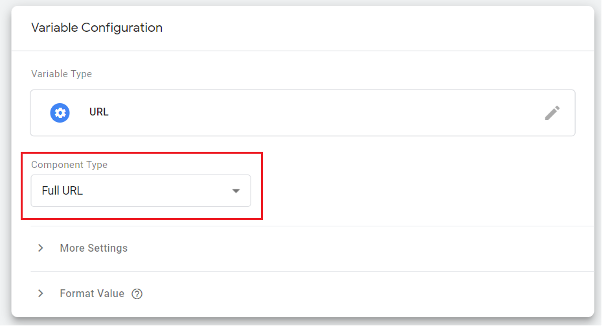 Neden bir sayfa adresinin bir kısmına ihtiyacımız olduğunu ve bu tür bir değişkene ne gerek olduğunu merak ediyor olabilirsiniz. Bu soruyu yanıtlamak için öncelikle tam bir adresin farklı bölümlerini inceliyoruz; Çünkü belki de URL adresi denince akla sadece sitenin analytips.io gibi alan adı geliyor.
Neden bir sayfa adresinin bir kısmına ihtiyacımız olduğunu ve bu tür bir değişkene ne gerek olduğunu merak ediyor olabilirsiniz. Bu soruyu yanıtlamak için öncelikle tam bir adresin farklı bölümlerini inceliyoruz; Çünkü belki de URL adresi denince akla sadece sitenin analytips.io gibi alan adı geliyor.
Tam bir adres, her biri belirli bir yerde kullanılan çeşitli parametreler ve parçalar içerebilir. Aşağıdaki adresi göz önünde bulundurun.
https://www.analytips.io/performans-marketing-course/?utm_source=telegram&utm_medium=post&utm_campaign=second-performans-marketing-course&utm_term=analytips
Bu UTM adresi Telegram’da yer alan sitemizin performans pazarlama kursunun tanıtımıdır . Daha sonra bu adreste etiket yöneticisindeki Bileşen Türü seçeneğinin farklı bölümlerini öğreteceğiz.
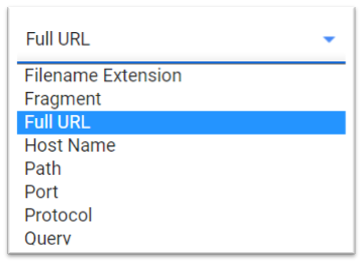 Protokol : Bu örnekte “https” olan “http” veya “https” protokolü.
Protokol : Bu örnekte “https” olan “http” veya “https” protokolü.
Ana Bilgisayar Adı : Örneğimizde “www.analytips.io” olan sitenin tam adı.
Yol : Ana Bilgisayar Adından sonra gelen ve parametre içermeyen sayfa adresinin yolu. Yukarıdaki örnekte “performans-pazarlama-kursu” Path olarak adlandırılmıştır.
Port : Genellikle “https” protokolü için 443, “http” protokolü için 80 veya 8080 olan adres portu.
Sorgu : “”?” ile işaretlenmiş bir adresin parametreleri start ve daha fazla parametre varsa “&” sembolü kullanılır. Bu kısım en çok dijital pazarlamada kullanılır. Bir parametre bir ad ve Sorgu Anahtarı adı verilen bir değer içerir. Örneğimizde aşağıda dört parametre bulunmaktadır.
- Sorgu Anahtarı: utm_source ve değer: telegram
- Sorgu Anahtarı: utm_medium ve değer: post
- Sorgu Anahtarı: utm_campaign ve Değer: ikinci performans pazarlama kursu
- Sorgu Anahtarı: utm_term ve analytips değeri
Aşağıdaki iki bölüm bazı adreslerde de mevcut olabilir.
Dosya Adı Uzantısı : Adresteki dosyanın formatı, örneğin analytips.io/file.pdf adresindeki pdf değeri bir Uzantıdır.
Parça : Sayfanın belirli bir bölümüne gitmek için parçaya ihtiyaç vardır ve ana kullanımı bir sayfanın içeriğini dizine eklemektir. Parça, analytips.io/#bakhshdovom gibi adreste “#” işaretiyle belirtilir.
Böylece etiket yöneticisindeki URl değişkeni yardımıyla yukarıdaki tüm parçalara tek adresten erişebilir ve bunları etiket ve tetikleyiciler oluşturmak için kullanabiliriz. Şimdi değişken oluşturma eğitimine devam edelim.
Component Type kısmında söylediğimiz gibi adresin hangi kısmına ihtiyacımız olduğunu belirtebiliriz. Örneğin bu bölümde Sorgu tipini seçersek Etiket Yöneticisi bizden istenilen Sorgu Anahtarını girmemizi isteyecektir veya Ana Bilgisayar Adı tipini seçersek Ana Bilgisayar Adından “www” kısmını işaretleyerek kaldırabiliriz. Şerit seçeneği. .
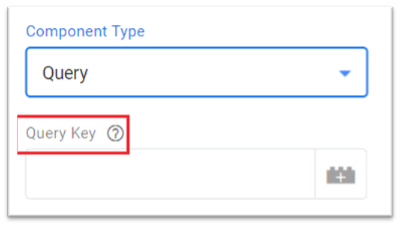
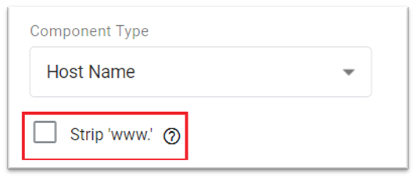 Daha sonra Diğer Ayarlar seçeneğine tıklayarak URL Kaynağı bölümünü açabilirsiniz. Bu bölümde değişkeninizin URL kaynağını belirleyebilirsiniz. Varsayılan olarak bu değişkenin kaynağı kullanıcının girdiği sayfanın adresidir; Ancak daha önce değişken olarak kaydettiğiniz herhangi bir adresi, örneğin kullanıcının tıkladığı sayfadaki bir bağlantının adresini bu alana girebilirsiniz.
Daha sonra Diğer Ayarlar seçeneğine tıklayarak URL Kaynağı bölümünü açabilirsiniz. Bu bölümde değişkeninizin URL kaynağını belirleyebilirsiniz. Varsayılan olarak bu değişkenin kaynağı kullanıcının girdiği sayfanın adresidir; Ancak daha önce değişken olarak kaydettiğiniz herhangi bir adresi, örneğin kullanıcının tıkladığı sayfadaki bir bağlantının adresini bu alana girebilirsiniz.
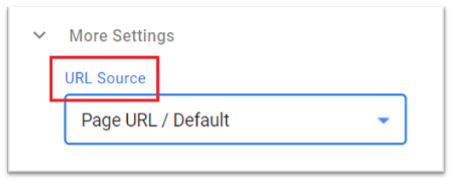 Ayarları tamamladıktan sonra değişkeni kaydetmek için sayfanın üst kısmındaki Kaydet seçeneğine tıklayın. Artık bu değişkenin değerini istediğiniz yerde kullanabilirsiniz.
Ayarları tamamladıktan sonra değişkeni kaydetmek için sayfanın üst kısmındaki Kaydet seçeneğine tıklayın. Artık bu değişkenin değerini istediğiniz yerde kullanabilirsiniz.
Değişken URL’nin pazarlamada uygulanması
Artık bu değişken yardımıyla sayfa adresinin hangi bölümlerine erişilebileceğini bildiğinize göre, bu tür değişkenin dijital pazarlamada kullanılmasından bahsedebiliriz.
Genel olarak site sayfanızın bir bölümüne ait bilgileri raporlarda ve analizlerde kullanmak için veya bu bilgiyi tetikleyicide kullanmak ve bir etiketi etkinleştirmek için sınırlayıcı bir koşul oluşturmak için analitiklere göndermeniz gerektiğinde, kullanmayı düşünebilirsiniz. URL değişkeninden bırakın; Ancak aşağıda ana ve genel uygulamalarına değineceğiz.
- UTM’ler gibi bir kampanyanın parametrelerini kaydedin.
- Sistem pazarlamacılarının bilgilerini depolamak için bağlı kuruluş veya yönlendirme pazarlamasında kullanın.
- Satın alma tutarı veya satın alınan ürünler gibi müşteri satın alma bilgilerini saklayın ve gönderin.
- Kullanıcıların sitede aradığı anahtar kelimeleri kaydetme.
- Bir içeriğin önemli kısımlarını belirlemek amacıyla sitenin içerik listesindeki tıklama verilerinin toplanması
Son bölümde ise bu uygulamaların daha iyi anlaşılması için bazı pratik örnekleri eksiksiz ve adım adım öğreteceğiz.
Örnek 1 – reklam kampanyası girdilerinin kalitesinin kontrol edilmesi
Siteniz için bir açılış sayfası içeren bir kampanya tasarlayıp yürüttüğünüzü ve bu açılış sayfasında belirli bir bağlantı bulunduğunu varsayalım. Ziyaretçiler bu sayfaya çeşitli kaynaklardan geliyor ve amacınız sayfadaki bağlantıya yapılan tıklamaları artırmak.
Ayrıca utm_source parametresi kaynak türünü belirten her giriş kaynağı için bir UTM bağlantısı tasarladınız. Her kaynağın kalitesini belirlemek için, o kaynaktan gelen trafiğin yüzde kaçının bağlantıya tıkladığını anlamanız gerekir. Bunu yapmak için aşağıdaki adımları izleyin.
Öğreticide belirtildiği gibi, Değişkenler bölümünden ve Kullanıcı Tanımlı Değişkenler bölümünden bir URL değişkeni oluşturmak için Yeni’ye tıklayın.
 Değişken için utm_source adını kullanın ve Değişken Yapılandırması’na tıklayarak URL türünü seçin.
Değişken için utm_source adını kullanın ve Değişken Yapılandırması’na tıklayarak URL türünü seçin.
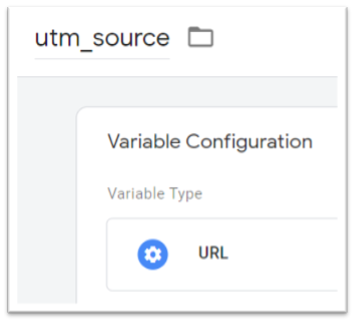 Bileşen türü bölümüne Query yazın ve ardından Sorgu Anahtarı bölümüne utm_source yazın ve ardından değişkeni kaydedin.
Bileşen türü bölümüne Query yazın ve ardından Sorgu Anahtarı bölümüne utm_source yazın ve ardından değişkeni kaydedin.
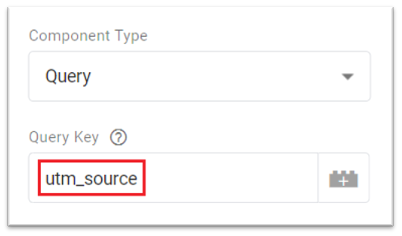 Artık giriş kaynaklarına erişiminiz var ve bunları etkinlikle birlikte Analytics’e gönderebilirsiniz. Bunun için Etiketler kısmına girin ve Yeni butonuna tıklayarak yeni bir etiket oluşturun.
Artık giriş kaynaklarına erişiminiz var ve bunları etkinlikle birlikte Analytics’e gönderebilirsiniz. Bunun için Etiketler kısmına girin ve Yeni butonuna tıklayarak yeni bir etiket oluşturun.
 Etiket türü olarak Universal Analytics’i seçin ve İzleme Türü bölümünde Etkinlik’i tıklayın.
Etiket türü olarak Universal Analytics’i seçin ve İzleme Türü bölümünde Etkinlik’i tıklayın.
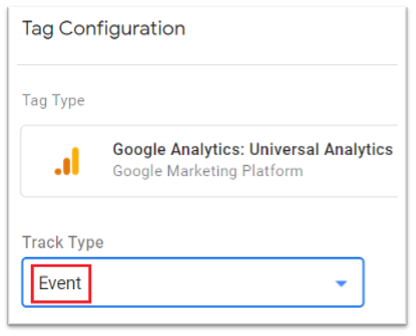 Daha sonra ihtiyaçlarınıza göre etkinliğin dört bölümünden (Kategori, Eylem, Etiket ve Değer) herhangi birine tıklayıp, önceki bölümde yaptığınız değişkenin adını yani utm_source’u girebilirsiniz. Bunu yaparak değişkenin değeri olayla birlikte gönderilir.
Daha sonra ihtiyaçlarınıza göre etkinliğin dört bölümünden (Kategori, Eylem, Etiket ve Değer) herhangi birine tıklayıp, önceki bölümde yaptığınız değişkenin adını yani utm_source’u girebilirsiniz. Bunu yaparak değişkenin değeri olayla birlikte gönderilir.
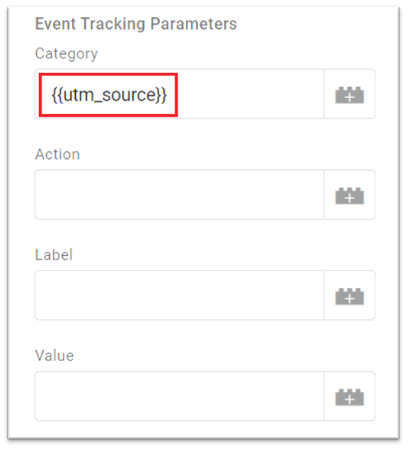 Tetikleyici bölümünde, etiketin yalnızca açılış sayfası bağlantısı tıklandığında etkinleştirilmesi için bir koşul ayarlamanız gerekir. Örneğin, bu bağlantının LP_link adında bir kimliği varsa. Bu tetikleyiciyi oluşturmak için Tetikleme bölümüne tıklayın ve artı işareti koyarak yeni bir tetikleyici oluşturun.
Tetikleyici bölümünde, etiketin yalnızca açılış sayfası bağlantısı tıklandığında etkinleştirilmesi için bir koşul ayarlamanız gerekir. Örneğin, bu bağlantının LP_link adında bir kimliği varsa. Bu tetikleyiciyi oluşturmak için Tetikleme bölümüne tıklayın ve artı işareti koyarak yeni bir tetikleyici oluşturun.
 Just Link türünün Tıklama bölümünden tetikleyici türünü seçin.
Just Link türünün Tıklama bölümünden tetikleyici türünü seçin.
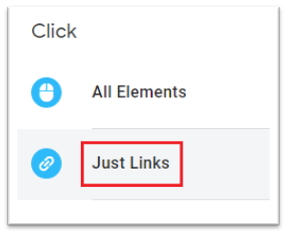 Some Link Clicks seçeneğine tıklayın ve resimde gösterildiği gibi Click ID, equals ve LP_link seçeneklerini girin ve ardından işi bitirmek için tetikleyiciyi ve etiketi kaydedin.
Some Link Clicks seçeneğine tıklayın ve resimde gösterildiği gibi Click ID, equals ve LP_link seçeneklerini girin ve ardından işi bitirmek için tetikleyiciyi ve etiketi kaydedin.
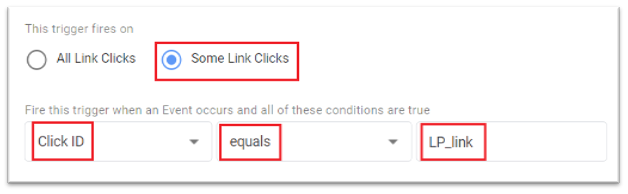 İkinci örnek : Google Ads reklamlarının kalitesinin kontrol edilmesi
İkinci örnek : Google Ads reklamlarının kalitesinin kontrol edilmesi
Diyelim ki bir online mağazanız var ve satın alma işlemi tamamlandıktan sonra sitenizde adresi aşağıdakine benzer bir teşekkür sayfası açılıyor.
www.analytips.io/thankyou?order=200000
burada sipariş parametresi müşterinin satın alma tutarına eşittir. Şimdi bir Google Ads kampanyası yürütecek ve en çok satışı hangi tür reklamdan veya anahtar kelimeden alabileceğinizi öğreneceksiniz. Bu durumda müşterinin alışveriş sepetindeki tutarı Google Ads’te dönüşüm değeri olarak tanıtmanız gerekir, böylece kampanya uygulandıktan sonra reklamlardan ve farklı anahtar kelimelerden yapılan satın alma tutarlarını görebilirsiniz.
Satın alma tutarı değişkenini sayfa adresinden çıkarmak için önceki örnekte olduğu gibi etiket yöneticisinde yeni bir değişken oluşturun ve türünü URL olarak seçin. Bileşen türü bölümünde Sorgu türünü girin ve ardından Sorgu Anahtarı bölümüne sözcük sırasını girin ve ardından değişkeni kaydedin.
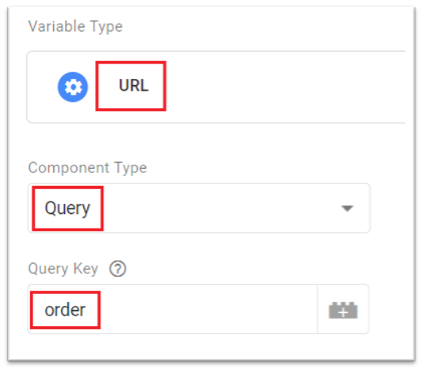 Artık her satın alma işleminin değerine erişebildiğinize göre bu değeri Google Ads’e bildirmeniz gerekiyor. Bunun için Google Ads menüsünden Araçlar ve Ayarlar seçeneğinden Dönüşümler seçeneğine tıklayın ve artı işaretine tıklayarak yeni bir dönüşüm oluşturun.
Artık her satın alma işleminin değerine erişebildiğinize göre bu değeri Google Ads’e bildirmeniz gerekiyor. Bunun için Google Ads menüsünden Araçlar ve Ayarlar seçeneğinden Dönüşümler seçeneğine tıklayın ve artı işaretine tıklayarak yeni bir dönüşüm oluşturun.
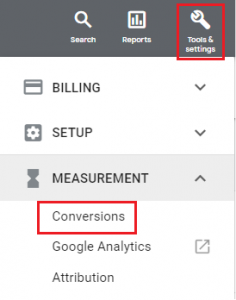
 Daha sonra Web sitesi seçeneğini seçin.
Daha sonra Web sitesi seçeneğini seçin.
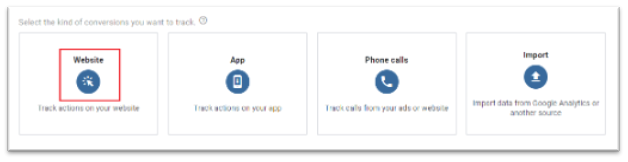 Kategori bölümünde Satın Al seçeneğine tıklayın.
Kategori bölümünde Satın Al seçeneğine tıklayın.
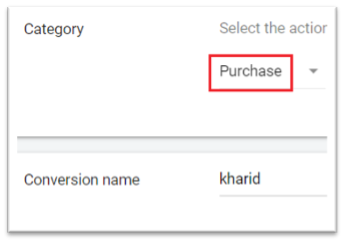 Değer bölümünde değişken bir değer seçmek için ikinci seçenek olan Farklı Değer Kullan seçeneğine tıklayın ve dolar gibi bir para birimi seçin.
Değer bölümünde değişken bir değer seçmek için ikinci seçenek olan Farklı Değer Kullan seçeneğine tıklayın ve dolar gibi bir para birimi seçin.
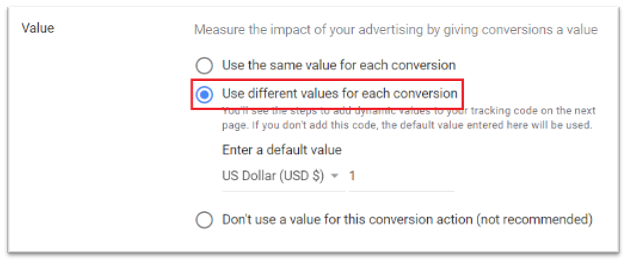 Dönüşümü oluşturmak için OLUŞTUR VE DEVAM ET’e tıklayın.
Dönüşümü oluşturmak için OLUŞTUR VE DEVAM ET’e tıklayın.
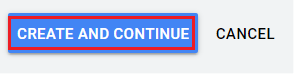 Açılan bölümde Dönüşüm Kimliğini ve Dönüşüm Etiketini görüntülemek için Google Etiket Yöneticisini Kullan’ı seçin.
Açılan bölümde Dönüşüm Kimliğini ve Dönüşüm Etiketini görüntülemek için Google Etiket Yöneticisini Kullan’ı seçin.
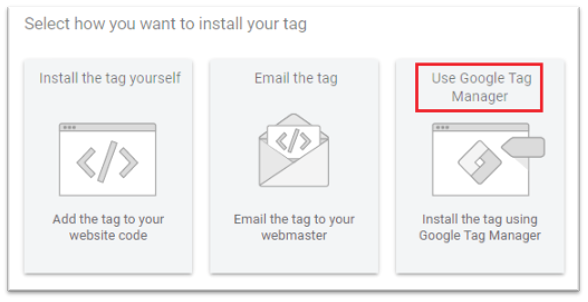 Ardından Etiket Yöneticisine girin ve yeni bir Google Ads Dönüşüm İzleme etiketi oluşturun.
Ardından Etiket Yöneticisine girin ve yeni bir Google Ads Dönüşüm İzleme etiketi oluşturun.
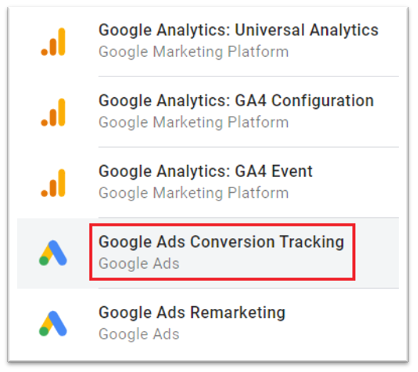 Görüntülenen Dönüşüm Kimliğini ve Dönüşüm Etiketini bu alana girin.
Görüntülenen Dönüşüm Kimliğini ve Dönüşüm Etiketini bu alana girin.
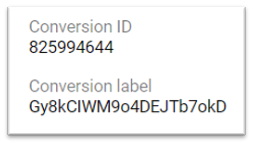 Dönüşüm Değeri alanına tıklayın ve oluşturduğunuz Sipariş değişkenini seçin. Bu, satın alma tutarını dönüşüm değeri olarak Google Ads’e gönderecektir.
Dönüşüm Değeri alanına tıklayın ve oluşturduğunuz Sipariş değişkenini seçin. Bu, satın alma tutarını dönüşüm değeri olarak Google Ads’e gönderecektir.
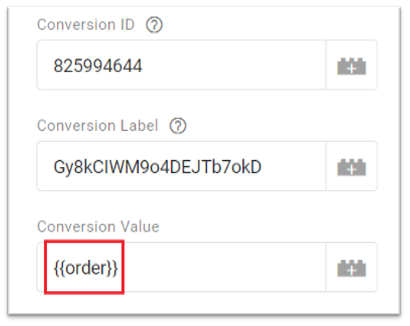 Tetikleyici bölümüne tıklayın ve yeni bir Sayfa Görüntüleme tetikleyicisi oluşturun.
Tetikleyici bölümüne tıklayın ve yeni bir Sayfa Görüntüleme tetikleyicisi oluşturun.
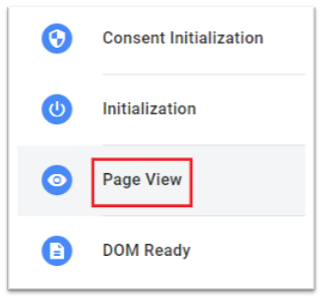 Bazı Sayfa Görünümü seçeneğini seçin ve resimde gösterildiği gibi Sayfa Yolu, içerir ve teşekkür seçeneklerini girin, böylece etiket yalnızca satın alma işlemine ilişkin teşekkür sayfası açıldığında etkinleştirilir.
Bazı Sayfa Görünümü seçeneğini seçin ve resimde gösterildiği gibi Sayfa Yolu, içerir ve teşekkür seçeneklerini girin, böylece etiket yalnızca satın alma işlemine ilişkin teşekkür sayfası açıldığında etkinleştirilir.
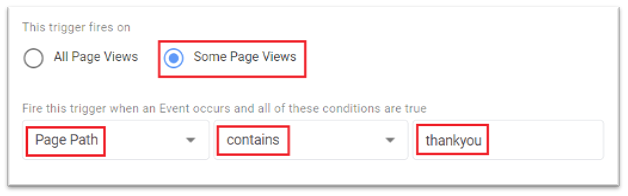 İş tamamlandı ve tetikleyiciyi ve etiketi kaydedip yayınlayabilirsiniz. Daha sonra Google Ads kampanyanızın yayınlanmasını bekleyin ve kampanyanızı optimize edebilmeniz için dönüşüm sayısını ve farklı anahtar kelimelerden gelen her dönüşümün değerini raporlarında görün.
İş tamamlandı ve tetikleyiciyi ve etiketi kaydedip yayınlayabilirsiniz. Daha sonra Google Ads kampanyanızın yayınlanmasını bekleyin ve kampanyanızı optimize edebilmeniz için dönüşüm sayısını ve farklı anahtar kelimelerden gelen her dönüşümün değerini raporlarında görün.
Özet ve sonuç
Programlamaya biraz aşina olanlar değişkenlerin etkisine ve değerine oldukça aşinadır. Etiket yöneticisinde değişkenlerin yardımıyla birçok şey yapabilir ve değerli bilgileri saklayıp sonra kullanabiliriz. Bu yazımızda tag yöneticisinin değişkenlerinden biri olan URL’yi detaylı olarak tanıyıp, nasıl yapılacağını ve kullanılacağını iki gerçek ve pratik örnekle inceledik